なんてお考えではありませんか?
FXGTは、スマートフォント専用のプラットフォームとしてFXGTアプリを公開しています。
これまで公式スマホアプリはなく、スマートフォンでトレードするにはMT4/MT5アプリを利用する必要がありました。
しかし、今回リリースされた公式アプリではTradingViewが採用されており、MT4/MT5アプリを使わなくてもトレードやチャート分析が可能です。
そこで今回は、FXGTアプリの基本情報をはじめ、特徴やメリット、注意点について解説します。
この記事を読めば、FXGTアプリとMT4/MT5アプリの違いをしっかりと理解することができますよ!
- FXGT公式アプリがリリース
- プラットフォームにTradingViewを採用
- MT5口座のみが対象、MT4口座は利用不可
- FXGTの新規口座開設をはじめさまざまな手続き・設定ができる
- ライブ口座とデモ口座の切り替えも簡単
- TradingViewを利用するにはアカウントが必要
- 一部日本語非対応の部分がある
目次
FXGTアプリの基本情報

FXGTの公式スマホアプリはスマートフォン専用に開発されたトレードアプリで、iOS・Androidのどちらにも対応しています。
FXGTユーザーに使いやすいよう設計されており、MT4/MT5にはない機能がある点も魅力です。
- FXGTアプリでできること
- MT4/MT5アプリとの違い
FXGTアプリでできること
FXGTアプリの基本情報は以下です。
| 項目 | 内容 |
| 対象口座タイプ | MT5 |
| 対応デバイス | iOS/Android |
| 口座開設 | ◯ |
| 口座切り替え | ◯ |
| 入金 | ◯ |
| 資金移動 | ◯ |
| プラットフォーム | TradingView |
| チャート分析 | ◯ |
| 自動決済 | ◯ |
| ワンクリック注文 | ◯ |
| アカウント認証 | ◯ (公式サイトへ遷移) |
| 二段階認証設定 | ◯ (公式サイトへ遷移) |
MT4/MT5アプリとの違い
FXGTアプリとMT4/MT5アプリではいくつかの違いがあります。
FXGTアプリはFXGT独自のアプリになるため、口座開設や入金など、FXGTの各種取引や手続きをすることが可能です。
一方、MT4/MT5アプリはFX事業者に依存しないプラットフォームとなり、FXGTの各種取引や手続きをすることはできません。
また、MT4/MT5アプリは機能性に優れており、チャート設定や指標分析を自分好みにすることができます。
FXGTアプリもTradingViewを採用しているため、MT4/MT5アプリに劣らない機能性があると言えるでしょう。
FXGTアプリとMT4/MT5アプリはどちらのほうが良いというものでもないので、状況に応じて使い分けるのがおすすめです。
 FXGTのMT5使い方・取引方法とログインできないときの対処法を徹底解説!
FXGTのMT5使い方・取引方法とログインできないときの対処法を徹底解説!
FXGTアプリの特徴とメリット

FXGTアプリには以下のような特徴があります。
- すべての銘柄を取引できる
- チャートはTradingViewを採用
- 口座の切り替えができる
- ワンクリック注文ができる
- 保有ポジションの管理がしやすい
すべての銘柄を取引できる
FXGTアプリは、FXGTで取り扱っているすべての銘柄を取引することが可能です。
FXGTは為替通貨ペアだけでなく、仮想通貨の種類も豊富に取り扱っているため、これらをスマホアプリで取引できるのは大きな魅力といえるでしょう。
チャートはTradingViewを採用
FXGTアプリでは、取引プラットフォームにTradingViewを採用しています。
TradingViewはMT4/MT5と同様に、世界中のトレーダーが愛用している高機能プラットフォームで、MT4/MT5に劣らない機能性があります。
ただし、TradingViewのインジケーターや各種機能を利用するには、TradingViewのアカウントが必要です。
口座の切り替えができる
MT4/MT5アプリで口座を切り替える場合はその都度ログイン・ログアウトが必要ですが、FXGTアプリでは「アカウント」をタップするだけで簡単に口座を切り替えることができます。
そのため、複数口座を使い分けているユーザーは、口座の管理がしやすく便利でしょう。
ちなみに、ライブ口座とデモ口座の切り替えも可能です。
ワンクリック注文ができる
FXGTアプリはワンクリック注文に対応しており、画面の売買ボタンをタップするだけですぐに注文ができます。
そのため、短期トレードやスキャルピングでは非常に便利です。
また、注文もGTロットや数量で素早く注文することが可能です。
保有ポジションの管理がしやすい
FXGTアプリの注文ページでは、保有中のポジションをはじめ、保留中、決済、取引履歴を一覧で確認することができます。
保有ポジションの通貨ペアや銘柄に関する情報などもワンクリックで簡単に確認できるので、ポジションを複数保有しても安心です。
 FXGTスマホアプリの使い方|口座開設からトレード方法まで徹底解説!
FXGTスマホアプリの使い方|口座開設からトレード方法まで徹底解説!
FXGTアプリの注意点とデメリット
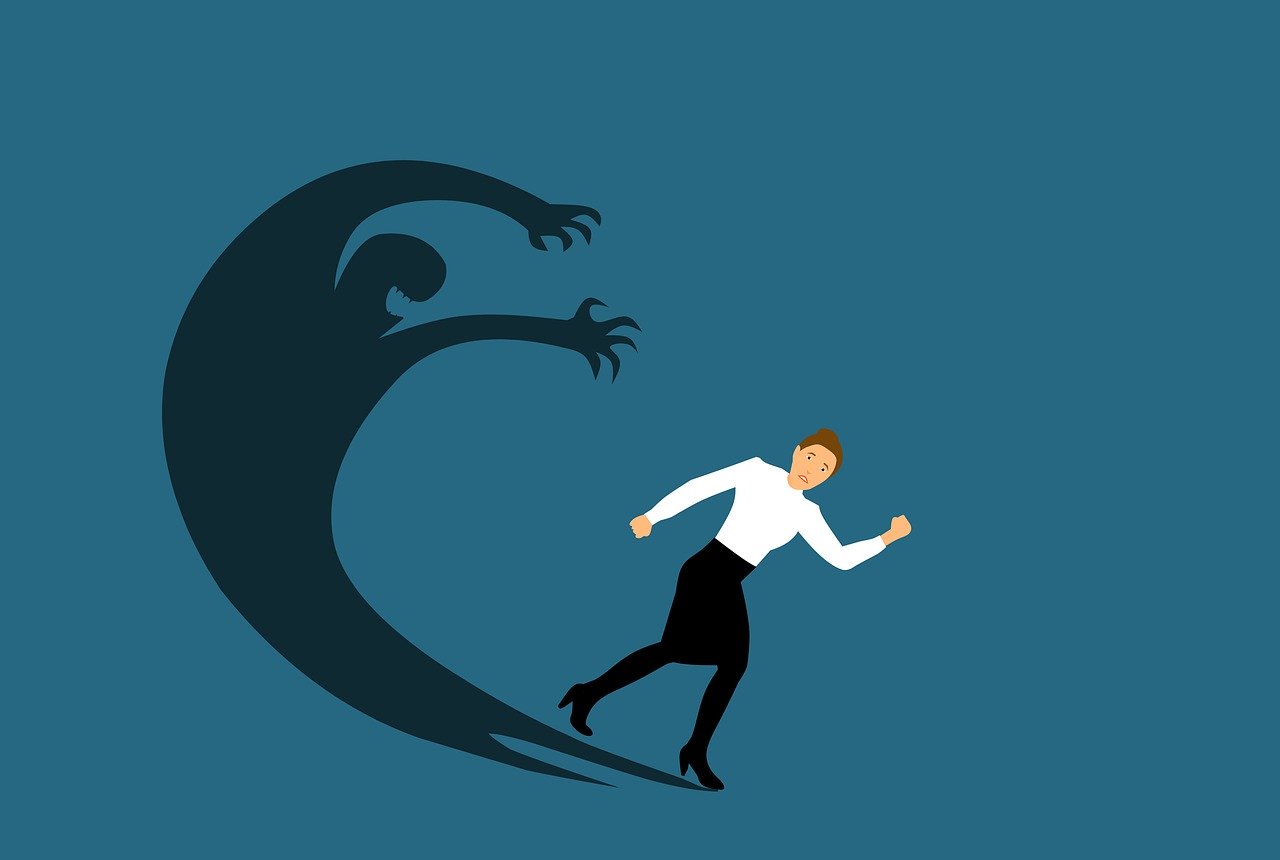
FXGTアプリを利用する際には、以下の点に注意しましょう。
- MT4口座には対応していない
- 本人確認が必須
- 注文方法が少ない
- 完全日本語対応ではない
MT4口座には対応していない
FXGTアプリはMT5口座にしか対応していないため、MT4口座しか持っていない場合はFXGTアプリを利用することができません。
FXGTアプリにログインしても、「口座がありません」と表示されてしまうため、公式サイトでMT5口座を開設してから利用する必要があります。
本人確認が必須
FXGTの本人確認が完了していない場合、アプリにログインすることができません。
ライブ口座だけでなく、デモ口座においても本人確認を完了しないとアプリに正しくログインできないケースがあります。
なお、FXGTでは3回ログインエラーになると15分間は再ログインができません。
ログインエラーを繰り返せば長時間ログインできなくなる可能性もあるので注意しましょう。
注文方法が少ない
FXGTアプリで利用できる注文方法は、成行注文・指値注文・逆指値注文のみです。
OCO注文やIFO注文などの複雑な注文方法は利用できないため、注文方法にこだわりたい場合はブラウザ版で取引する必要があります。
完全日本語対応ではない
FXGTアプリは日本語表記ですが、経済指標カレンダーやチャートの詳細設定画面などは英語表記となります。
トレードに大きく影響する部分ではありませんが、英語表記に慣れていない人はやや不便さを感じるかもしれません。
 FXGTの口座タイプ6種類を比較|違いや特徴・おすすめ口座も徹底解説!
FXGTの口座タイプ6種類を比較|違いや特徴・おすすめ口座も徹底解説!
FXGT公式アプリの特徴と注意点・MT4/MT5アプリとの違い まとめ
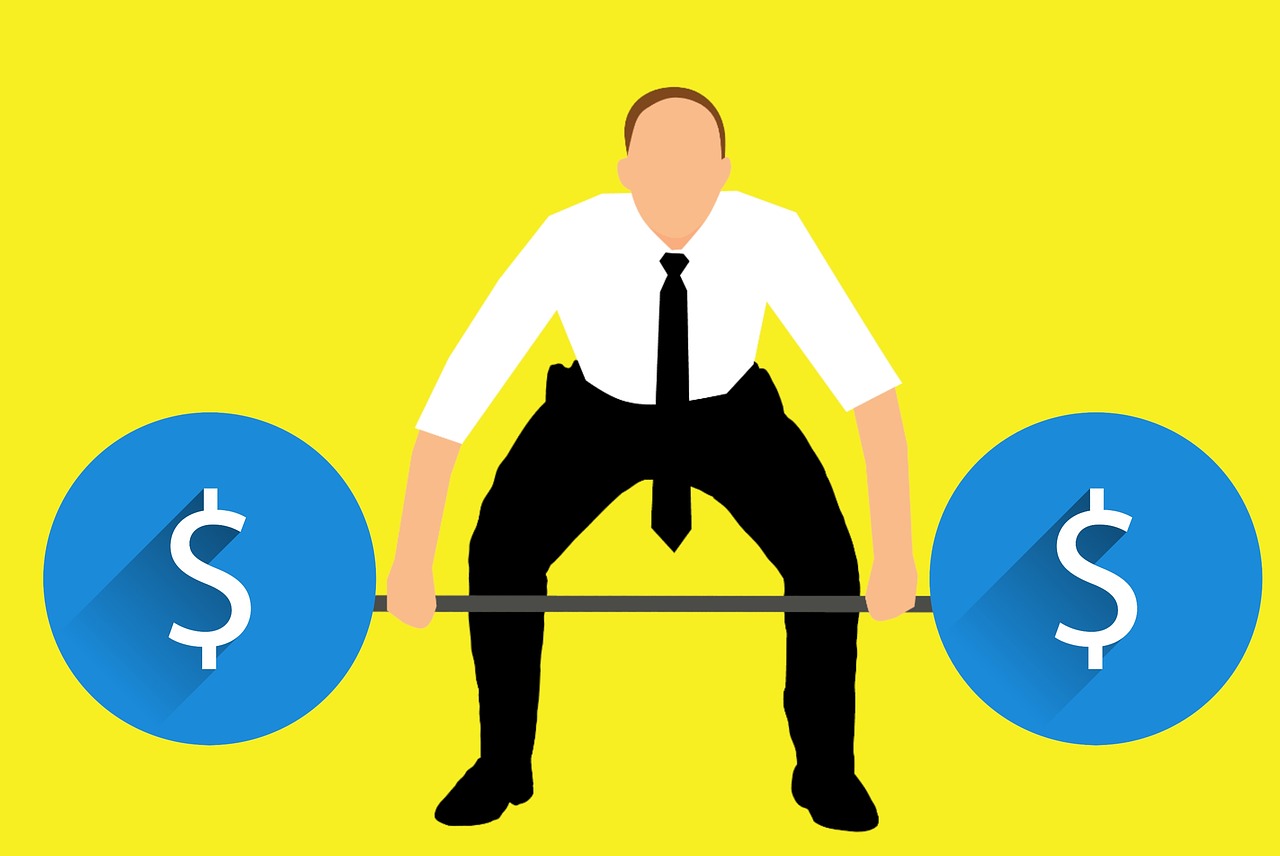
FXGT公式アプリはトレードだけでなく、FXGTの手続きや設定を行うことが可能です。
プラットフォームもTradingViewを採用しているため、機能性を求めるユーザーでも納得のトレードができるでしょう。
ただし、TradingViewを利用するにはTradingViewのアカウントが必要になり、無料版では細かなチャート分析ができないので注意が必要です。
また、FXGT公式アプリはMT5口座にしか対応しておらず、MT4口座を利用したい人には向きません。
FXGTとMT4/MT5アプリではできることが異なるため、状況に応じて使い分けるのがおすすめです。
- FXGT公式アプリがリリース
- プラットフォームにTradingViewを採用
- MT5口座のみが対象、MT4口座は利用不可
- FXGTの新規口座開設をはじめさまざまな手続き・設定ができる
- ライブ口座とデモ口座の切り替えも簡単
- TradingViewを利用するにはアカウントが必要
- 一部日本語非対応の部分がある









